
稳态热分析用于分析稳定的热载荷对系统或部件的影响。通常在进行瞬态热分析以前,需要进行稳态热分析用于确定初始温度分布。稳态热分析还可以通过有限元计算确定由于稳定的热载荷引起的温度、热梯度、热流率、热流密度等参数。
1.新建稳态热分析
选择菜单栏中的【分析(A)】→【Mechanica分析/研究(E)】命令,系统弹出“分析和设计研究”对话框,如图9.26所示,选择菜单栏中的【文件(F)】→【新建稳态热分析】命令,系统弹出“稳态热分析定义”对话框,如图9.27所示。
(1)【名称】文本框用于定义新建稳态热分析的名称,系统默认为Analysis+数字。
(2)【说明】文本框用于定义新建稳态热分析的简要说明。
(3)【约束】选项组用于定义进行稳态热分析所使用的约束集。如果列表框中两个以上约束集,【组合约束集】复选框可用,就可以使用列表框中的多个约束集叠加作用与模型。
(4)【载荷】选项组用于定义进行稳态热分析所施加的载荷集。选中列表框中的两个以上载荷集,【累计载荷集】复选框可用。
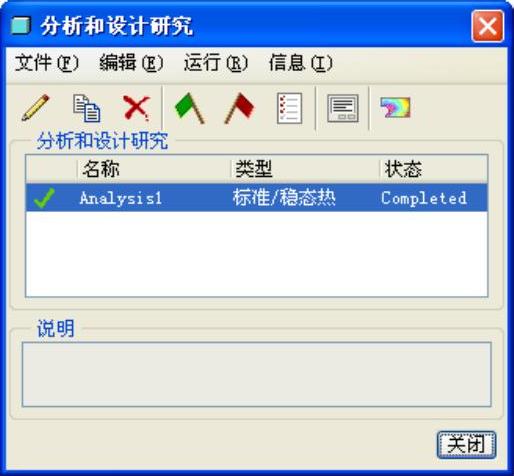
图9.26 “分析和设计研究”对话框
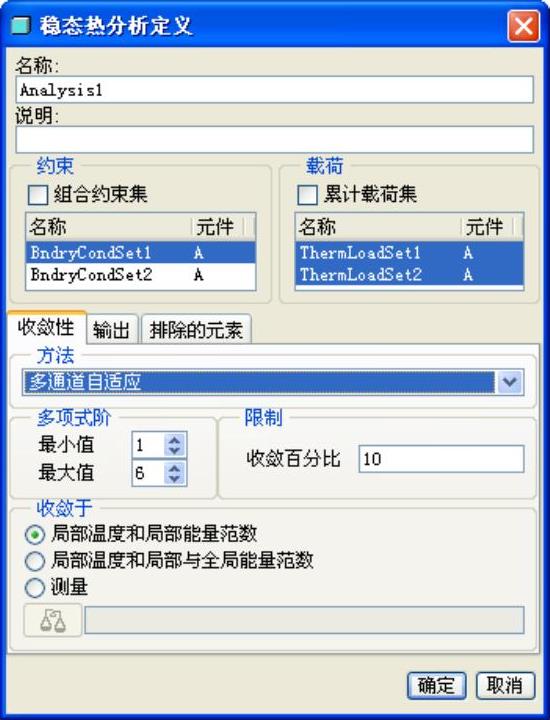
图9.27 “稳态热分析定义”对话框
(5)【收敛性】选项卡用于定义分析的计算方法:多通道自适应、单通道自适应、快速检查3种。根据在列表框中选择的选项不同,在其下的选项中设置不同的内容。
(6)【输出】选项卡,如图9.28所示,该选项卡用于定义计算的内容和绘图网格数。
(7)【排除的元素】选项卡,如图9.29,该选项卡用于定义在计算过程中可以排除的忽略的元素。勾选【排除元素】复选框,表示可以进行排除元素,在其他选项进行设置需要排除元素的选项。

图9.28 【输出】选项卡
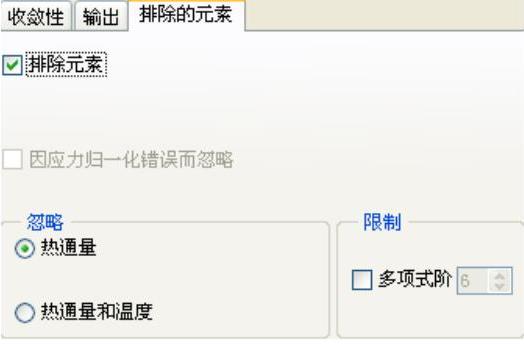
图9.29 【排除的元素】选项卡
2.获取分析结果
在“分析和设计研究”对话框中,选中【分析和设计研究】列表框中的稳态热分析,单击工具栏上的【查看设计研究或有限元分析结果】按钮 ,系统弹出“结果窗口定义”对话框,如图9.30所示。
,系统弹出“结果窗口定义”对话框,如图9.30所示。
(1)【名称】文本框用于定义新建分析结果的名称,系统默认为Window+数字,也可以自定义。
(2)【标题】文本框用于定义新建分析结果的标题,如热通量曲线。
(3)【研究选取】选项组用于定义新建分析结果窗口的设计研究,单击【打开】按钮 ,选择保存在磁盘中的分析目录。
,选择保存在磁盘中的分析目录。

图9.30 “结果窗口定义”对话框
(4)【显示类型】下拉列表框用于定义生成分析结果的显示类型:Fringe(条纹)、Vectors(线框)、Graph(曲线)3种类型。(www.xing528.com)
(5)【量】选项卡用于定义分析结果显示量:Temperature(温度)、TempGradient(热梯度)、Flux(热流率)、P-Level。
(6)【显示位置】选项卡,如图9.31所示,该选项卡用于定义结果窗口中显示的零件几何元素所对于的稳态热分析结果,如Curves、All、Surfaces、Volumes、Components/Layers等对象的应力、应变、变形等属性。
(7)【显示选项】选项卡,如图9.32所示,该选项卡用于定义结果窗口中显示内容的选项。
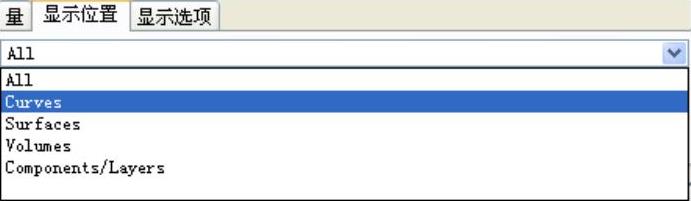
图9.31 【显示位置】选项卡
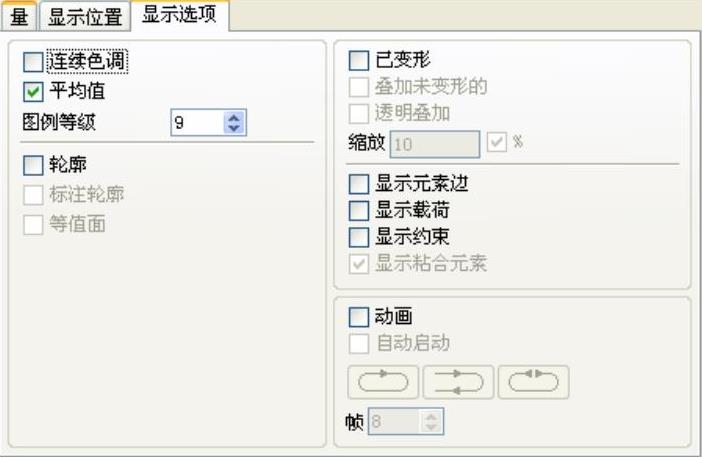
图9.32 【显示选项】选项卡
3.实例
下面继续以前面讲解的平底锅为例,讲解稳态热分析的创建和分析过程。
(1)打开模型A.prt,选择菜单栏中的【应用程序(P)】→【Mechanica(M)】命令,系统弹出“Mechanica模型设置”对话框,在【模型类型】下拉列表框中选择“Thermal”选项,单击【确定】按钮,进入热力学分析平台。
(2)单击“Mechanica对象”工具栏上的【材料分配】工具按钮,或选择菜单栏中的【属性(R)】→【材料分配(A)】命令,系统弹出“材料指定”对话框,单击【属性】选项组中【Material】选项组中【更多】按钮,系统弹出“材料”对话框,双击【库中的材料】列表框中的“STEEL.mtl”材料,使其添加到右侧【模型中的材料】列表框中,单击【确定】按钮,返回“材料指定”对话框,完成模型材料的分配。
(3)选择菜单栏中的【分析(A)】→【Mechanica分析/研究(E)】命令,系统弹出“分析和设计研究”对话框。
(4)在“分析和设计研究”对话框中,选择菜单栏中的【文件(F)】→【新建稳态热分析】命令,系统弹出“稳态热分析定义”对话框。
(5)选中【约束】列表框中的“BndryCondSet1”约束集。
(6)选中【载荷】列表框中的“ThermLoadSet1”载荷集。
(7)单击【收敛性】选项卡,选中【方法】下拉列表框中的“单通道自适应”选项。(8)单击【输出】选项卡,勾选【计算】选项组中【热通量】复选框,在【出图】选项组中【绘制网格】微调框中键入8。
(9)其他选项为系统默认值,单击【确定】按钮,完成稳态热分析的创建,返回“分析和设计研究”对话框。
(10)选中列表框中的稳态热分析,单击工具栏上的【开始】按钮 ,或选择菜单栏中的【运行(R)】→【开始】命令,系统弹出提示询问对话框,单击【是(Y)】按钮,系统就开始计算,大约几分钟以后,系统弹出“诊断”对话框,对话框中显示稳态热分析过程以及分析出现的问题。
,或选择菜单栏中的【运行(R)】→【开始】命令,系统弹出提示询问对话框,单击【是(Y)】按钮,系统就开始计算,大约几分钟以后,系统弹出“诊断”对话框,对话框中显示稳态热分析过程以及分析出现的问题。
(11)在“分析和设计研究”对话框中,选中列表框中稳态热分析,单击工具栏上的【查看设计研究或有限元分析结果】工具,系统弹出“结果窗口定义”对话框;
(12)选择【显示类型】下拉列表框中的“Fringe”选项。
(13)单击【量】选项卡,选择下拉列表框中的“Temperature”选项,选择其后下拉列表框中的“C”温度单位选项。
(14)单击【显示选项】选项卡,勾选【连续色调】、【显示载荷】和【显示约束】复选框。
(15)其他选项为系统默认值,单击【确定并显示】按钮,效果如图9.33所示。
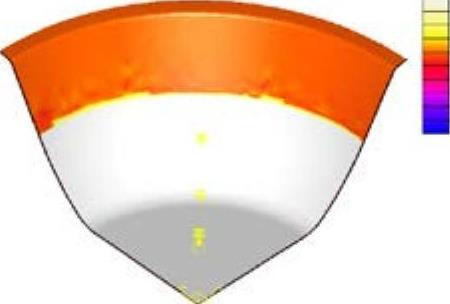
图9.33 温度条纹图
免责声明:以上内容源自网络,版权归原作者所有,如有侵犯您的原创版权请告知,我们将尽快删除相关内容。




